
Windows yazıcıya bağlanamıyor hata mesajı ile karşılaştığınızda belgelerinizi yazdıramaz veya yazıcıyla ilgili görevleri gerçekleştiremezsiniz.
Windows varsayılan olarak birçok yazıcıyı destekler, böylece bilgisayarınıza bağladıktan hemen sonra yazdırmaya başlayabilirsiniz.
En yaygın olan yazıcı bağlantı sorunları şu şekildedir:
- İşlem 0x00000a hatasıyla başarısız oldu Windows yazıcıya bağlanamıyor
- Windows 0x000001b yazıcıya bağlanamıyor
- Windows 0x0000007c yazıcısına bağlanamıyor
- Windows ağdaki yazıcıya bağlanamıyor
- Yazıcı bulunamadı, Windows yazıcıya bağlanamıyor
- Windows yazıcıya bağlanamıyor, yeterli bellek yok
- Erişim reddedildi, Windows yazıcıya bağlanamıyor
- Paylaşılan yazıcı, Windows yazıcıya bağlanamıyor
Windows yazıcıya bağlanamıyorsa, bu genellikle yazıcının sürücülerinde olan bir sorundan (doğru yazıcı sürücülerinin yüklü olmaması) veya bilgisayarınızda küçük bir sorundan kaynaklanmaktadır.
Belirli uygulamalardan yazdıramıyorsanız veya yazıcınızı Windows’a bağlayamıyorsanız, bazı sorun giderme yöntemleri burada verilmiştir.
Bu sorunları düzelttiğinizde bilgisayarınız yazıcıya başarıyla bağlanarak belgelerinizi yazdıracaktır.
Windows Yazıcıya Bağlanamıyor Sorununu Çözmenin 6 Yolu❗
- Yazıcıyı Yeniden Başlatın✔️
- Tüm Bağlı Kabloları Kontrol Edin✔️
- Grup İlkesi Düzenleyicisini Gözden Geçirin✔️
- Yazıcı Sürücüsünü Güncelleyin✔️
- Yazıcı Sorun Gidericisini Çalıştırın✔️
- Yazdırma Biriktiricisi Hizmetini Yeniden Başlatın✔️
Yazıcıyı Yeniden Başlatın✅
Yazıcınızla ilgili bağlantı sorunlarının çoğunu düzeltmenin en iyi yolu yazıcıyı yeniden başlatmaktır. Çoğu durumda, basit bir yeniden başlatma, yazıcınızla ilgili tüm bağlantı sorunlarını çözmektedir.
- Güç düğmesine basarak yazıcınızı kapatın.
- Yazıcının ekranı kapandığında güç kablosunu yazıcınızdan çıkarın
- Güç kablosunu yeniden takmadan önce en az 20 saniye bekleyin.
Tüm Bağlı Kabloları Kontrol Edin✅
Yazıcınızı kapatın ve elektrik fişini çekin. Yazıcınızın bağlı tüm kablolarını kontrol din. Herhangi bir kablo gevşemesi veya bir kablo hasar varsa bunları giderin.
Grup İlkesi Düzenleyicisini Gözden Geçirin✅
Yönetici hakları olmadan bilgisayarınıza bir yazıcı bağladığınızda, Windows sürücüleri doğru şekilde yüklemenize izin vermez. Böyle bir durumda, düzeltmek için Grup İlkesi Düzenleyicisi’ndeki bir seçeneği değiştirmeniz gerekir.
Grup İlkesi Düzenleyicisi (GPE), Windows işletim sistemi için gelişmiş bir yapılandırma düzenleyicisidir. Gelişmiş Windows ayarlarının çoğunu anında değiştirmenize olanak tanır.
Yazıcınızla ilgili bağlantı sorunlarını çözmek için aşağıda belirtilen adımları izleyin:
- Win + R tuşlarına basarak Çalıştır menüsünü açın
- gpedit.msc yazın Tamam’ı tıklayın .
- Bilgisayar Yapılandırması > Yönetim Şablonları > Yazıcılar‘ı açın.
- Yazıcı sürücüsü yüklemeyi Yöneticilerle sınırlar seçeneğini çift tıklayarak Devre Dışı bırakın.
- Değişiklikleri kaydetmek için Uygula’yı ve ardından Tamam‘ı tıklayarak bilgisayarınızı yeniden başlatın.
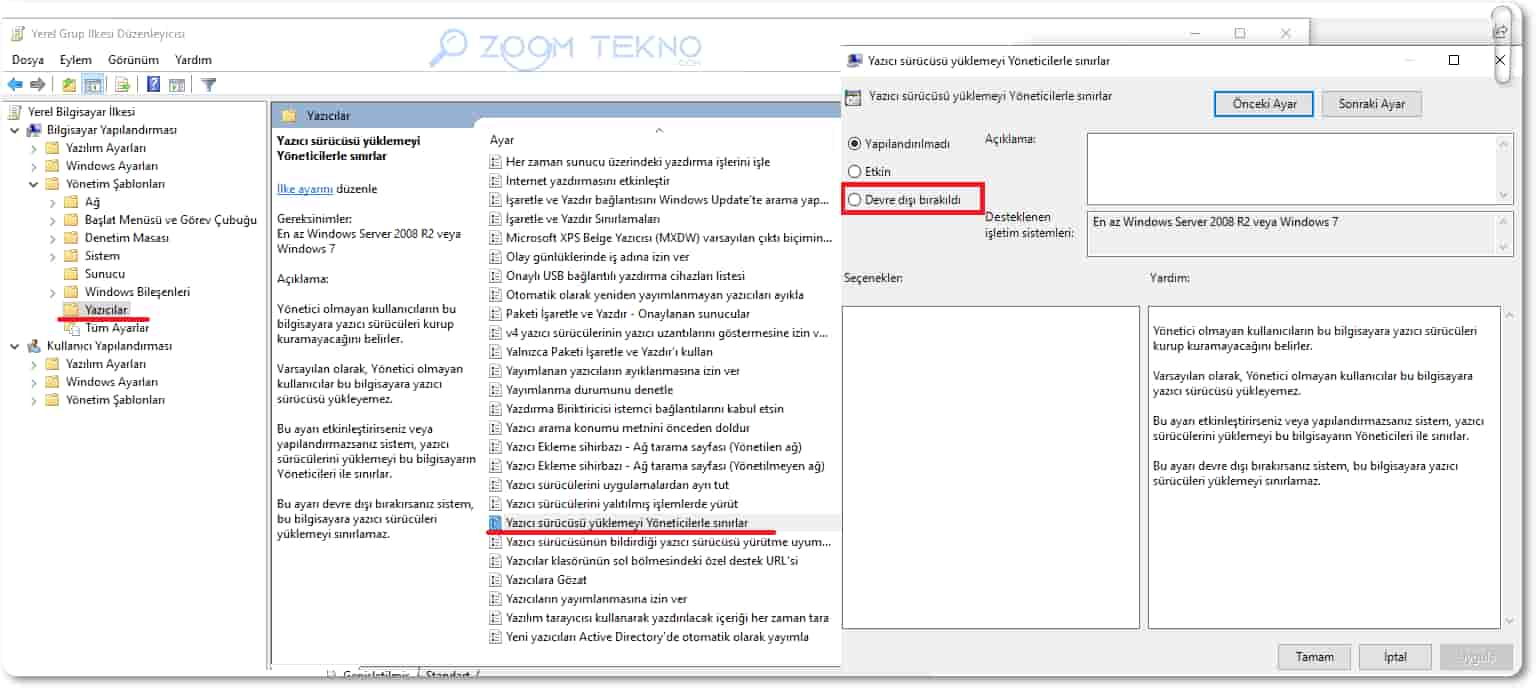
Yazıcı Sürücüsünü Güncelleyin✅
“Windows Yazıcıya Bağlanamıyor” hatanız, güncel olmayan yazıcı sürücülerinden kaynaklanabilir.
Yazıcınızın sürücülerini henüz yüklemediyseniz, yazıcınızın üreticisinin web sitesine gidin ve gerekli sürücüleri indirin.
Sürücüleri zaten yüklediyseniz ve hala sorunlarla karşılaşıyorsanız, sürücüyü güncellemeniz gerekir. Yazıcınızın sürücüsünü güncellemek için aşağıda belirtilen adımları izleyin:
- Denetim Masası’nı açarak Aygıt Yöneticisi‘ne tıklayın.
- Yazdırma Kuyrukları‘na tıklayarak yazıcınızı bulun.
- Yazıcı ismi üzerine sağ tıklayıp Sürücüyü Güncelleştir‘i seçin.
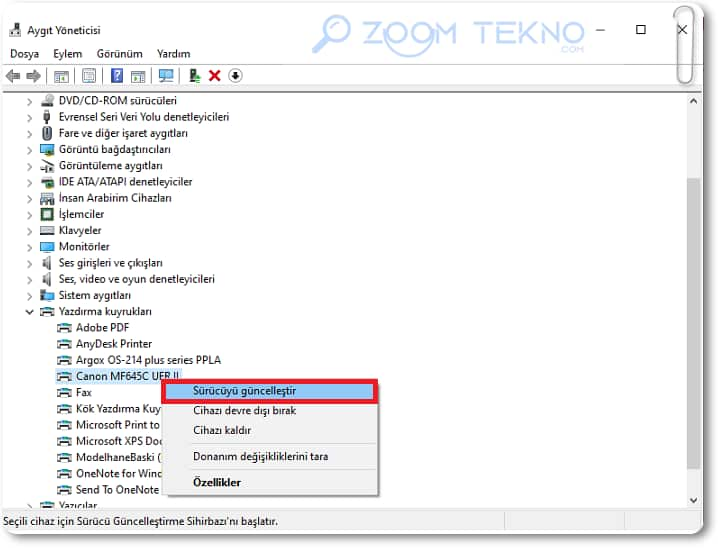
Yazıcı sürücüsünü güncelleme işlemi hakkında daha detaylı yazımıza ve en popüler yazıcı markalarının Driverlarına aşağıdaki yazımızdan ulaşabilirsiniz.
İlgili içerik: Yazıcı sürücüsü nasıl güncellenir?
Yazıcı Sorun Gidericisini Çalıştırın✅
Microsoft, Windows’ta yazıcıyla ilgili sorunları gidermek için özel bir sorun giderici bulunmaktadır. Yazıcı sorun gidericisini çalıştırmak:
- Win + I tuşlarına basarak Ayarlar menüsünü açın.
- Güncelleştirme ve Güvenlik‘i tıklayın.
- Sol menüden Sorun Gider kısmına tıklayın.
- Ek sorun gidericiler linkine tıklayın.
- Yazıcı’yı seçerek Sorun Gidericiyi Çalıştır butonuna tıklayın.
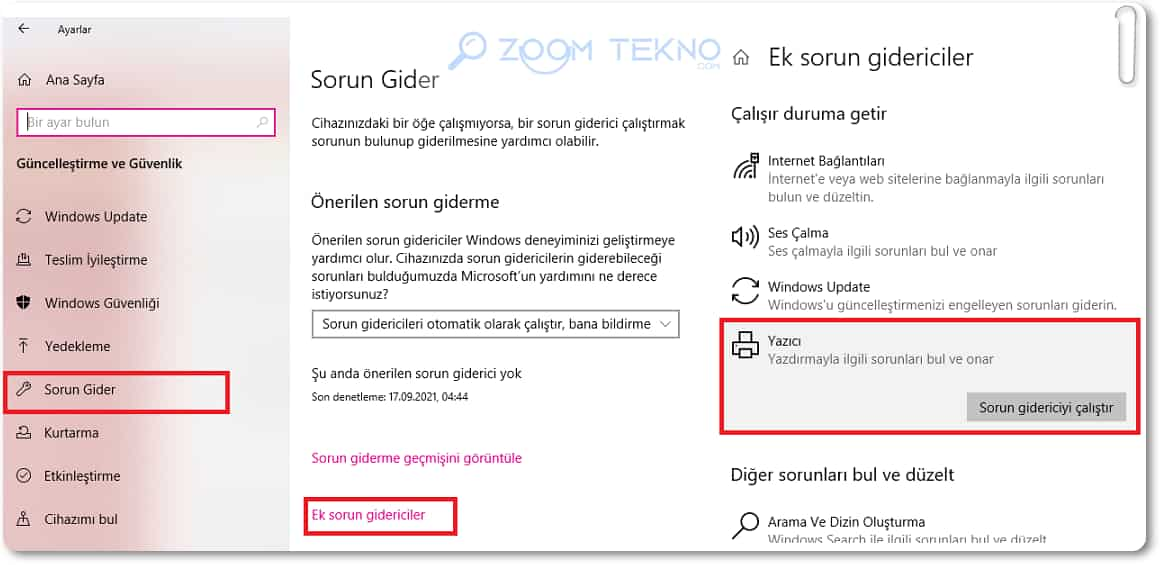
İşlem tamamlandığında, sorun giderici ekranda önerilen düzeltmeleri otomatik olarak gösterecektir.
İlgili içerik: Windows sorun gidericisi hakkında her şey!
Yazdırma Biriktiricisi Hizmetini Yeniden Başlatın✅
Yukarıdaki adımların hiç biri yazıcı bağlanma sorununu çözmediyse yazdırma biriktirici hizmetini yeniden başlatmayı deneyebilirsiniz.
Windows’taki Yazıcı Biriktiricisi hizmeti, işletim sisteminin bağlı yazıcıları tanımasına yardımcı olur. Bu nedenle, yazdırma biriktirici hizmeti yanlışlıkla bile devre dışı bırakılırsa, yazıcınızı çalıştırmanın hiçbir yolu yoktur.
Aşağıda verilen adımları kullanarak biriktirici hizmetini yeniden başlatabilirsiniz:
- Win + R tuşlarına basarak Çalıştır menüsünü açın
- services.msc yazın ve Tamam’ı tıklayın .
- Yazdırma Biriktiricisi’ni seçerek sağ tıklayın ve Yeniden Başlat‘ı seçin.
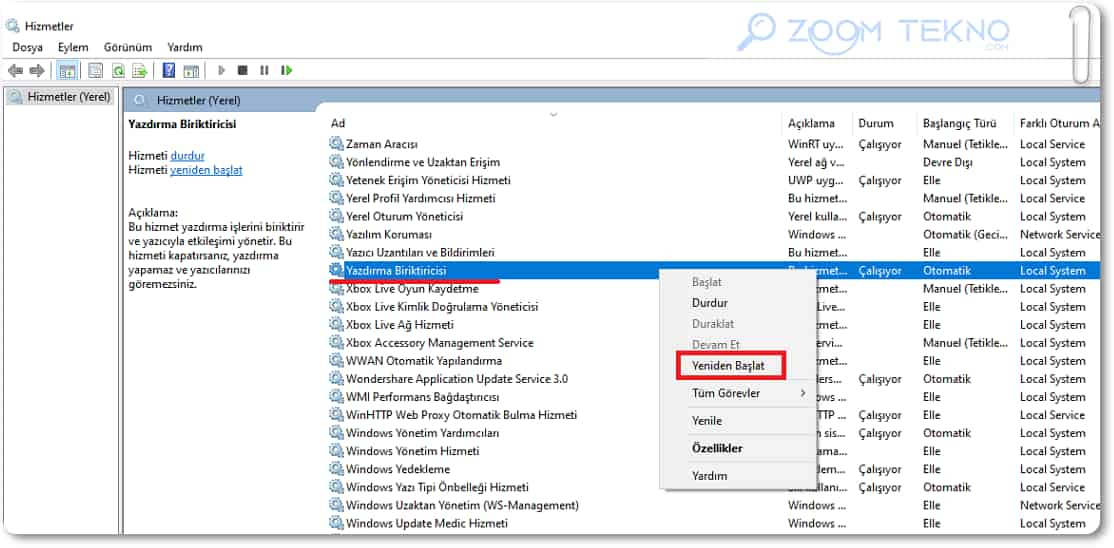
Yazıcınızı bilgisayarınıza yeniden bağlamayı deneyin.
Bunlara da bakabilirsin!👍
- Yazıcının IP Adresi Nerede Yazar?
- Windows bilgisayara yazıcı nasıl bağlanır?
- MAC Bilgisayara Yazıcı Nasıl Bağlanır?
Windows neden yazıcıya bağlanmaz?
Windows yazıcıya bağlanamıyorsa, bu sebebi yazıcının sürücülerinde olan bir sorundan (yazıcı sürücülerinin yüklü olmaması) veya bilgisayarınızdaki problemlerden kaynaklanmaktadır.